- Bluetooth на русском
- Ответы на вопросы
- Что такое Bluetooth, и как он работает
- История создания технологии
- Спецификации с первой по шестую
- Энергоэффективность Блютуз
- Безопасность Блютус
- Как осуществляется соединение
- Как настроить Bluetooth на компьютере и ноутбуке
- Как правильно подключаться
- Как включить BT в Windows, если это не получается
- Решение основных проблем, если Блютуз не работает
- Как настроить Bluetooth на Android и iOS и пользоваться с удовольствием
- Скачать Блютуз на ПК
- 10 групп приложений Bluetooth для Android
- На что способно встроенное приложение Bluetooth для Android
- Топ 10 необычных Bluetooth гаджетов
- Топ 10 программ Bluetooth для Windows
- Скачать Блютуз
Решение основных проблем, если Блютуз не работает
По идее простой автоматический алгоритм подключения устройств по Блютузу на практике может закончиться неудачей, иногда технология Bluetooth не работает. Проблемы с Блутузом проявляются по-разному: адаптер не подключается, не работает Пикосеть, телефон не транслирует audio поток, приемник не слышит аудиосигнал, не работает функция пакетного режима передачи файлов, управление настройками недоступно, не удается подключить присоединяемое устройство, скорость соединения ниже 1 Мбит/с, не работает точка доступа в Интернет, постоянно отключается устройство спецификации Bluetooth 5.x или 6.x, поддерживающее все протоколы и профили, отсутствует значок в панели задач или на рабочем столе. Так или иначе, без проблем пользоваться беспроводной связью Блутус возможно всегда, и как правило, чтобы беспроводное соединение заработало, достаточно устранить всего одну проблему.
Поскольку многих пользователей Блютуса периодически постигают те или иные неудачи, есть смысл рассмотреть, структурировать и предложить универсальные методы решения всех возможных проблем, если Блютуз не работает.
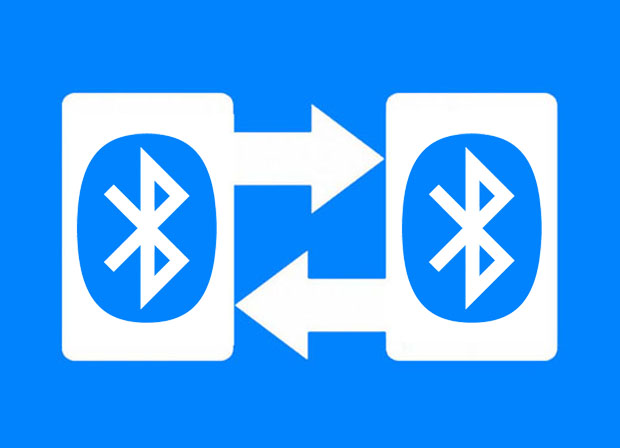
Соединить два устройства по Блютузу возможно при следующих условиях:
- 1. Оба цифровых устройства должны быть исправны и нормально функционировать. Например, телефон не печатает на беспроводный струйный принтер по причине того, что в принтере закончились чернила, а ошибка по причине некорректной дозаправки картриджа не возникла. Изображение на листе бумаги не появляется, но Bluetooth в этом не виноват.
- 2. Оба устройства должны иметь совместимые (в том числе по протоколам и профилям) модули Bluetooth. Например, некоторые телефоны не способны одновременно воспроизводить музыку на две беспроводные колонки, поскольку все три устройства не имеют соответствующего Bluetooth-протокола Dual Audio стандарта Bluetooth 4.0. Сегодня с такой задачей справятся любые современные устройства.
- 3. Интерфейс Bluetooth должен быть активирован в обоих устройствах, иначе инициализация не происходит, осуществить сопряжение между устройствами невозможно. На некоторых ноутбуках, колонках, датчиках и других устройствах предусмотрены специальные механические переключатели, без их переключения Блютуз не активируется. Также модуль Bluetooth можно отключить и активировать с уровня BIOS/UEFI. Возможно, что оборудование не оснащено модулем Bluetooth или он поврежден.
- 4. Блутуз должен быть включен в настройках устройства программно. Разные версии Android и iOS для смартфонов и планшетов, а также разные версии операционных систем Windows, MacOS, Unix, Linux и других для десктопов и лептопов имеют разные настройки. Параметры Bluetooth и сам доступ к настройкам также отличаются.
- 5. Устройства должны перейти в режиме сопряжения. Некоторые устройства сопрягаются сразу после включения Блютуза, некоторые через определенное время. Встречаются устройства, требующие отдельной активации сопряжения.
- 6. Попытка подключения может сопровождаться кратковременным отображением четырехзначного PIN-кода. На этот момент нужно обратить внимание. Как правило, пин-код выглядит так: 0000, 1111, 1234, или другой четырехзначный код, который можно найти на корпусе, наклейке, в инструкции и т. п. В такой ситуации процесс сопряжения произойдет только после подтверждения PIN-кодом.
- 7. Устройства должны располагаться в пределах радиуса распространения радиосигнала. Обычно это расстояние до 50 метров, но некоторые Bluetooth-модули добивают всего на несколько метров. Стены и другие экраны для радио сигнала могут существенно уменьшать это расстояние.
- 8. Блутус может зазбоить, если перечень подключенных устройств слишком большой. Удаление неиспользуемых устройств и перезагрузка решает проблему. Некоторые версии Android, например 4.4 KitKat, страдают именно такой проблемой.
- 9. Разрыв связи с течением времени тоже можно отнести к проблемам подключения. Это часто происходит с Android-смартфонами при экономии заряда батареи в режиме Deep Sleep. Поможет отключение режима энергосбережения для соответствующих приложений в настройках, а также в экранном меню самого теряющегося устройства. Проблема актуальна для смарт-часов, фитнес-браслетов, датчиков и других устройств, для которых желательно постоянное подключение в течение всего дня, а мониторить состояние соединения не так удобно, как в случае с гарнитурой, колонкой, мышкой или клавиатурой. Впрочем, в любом случае, постоянно «отваливающееся» устройство оптимизма не добавляет. Как и в предыдущем случае, поможет удаление из списка сопряженных всех устройств, ненужных в данное время.
- 10. Не все устройства взаимодействуют, даже когда с Блютусом проблем нет. Причиной может быть устаревшая операционная система, версия Bluetooth, конфликт протоколов или профилей, программный сбой. Обновить или бесплатно скачать драйвер Блютуз для Windows 10 / 11, 8 / 8.1, 7, XP (32-бит и 64-бит) с сайта на русском языке https://www.bluetooth.today просто и быстро может каждый желающий. Бывает, что смартфон не обнаруживает некоторые устройства, например, мультимедиа систему в автомобиле, навигацию или комплект громкой связи. Иногда помогает обновление прошивки или программного обеспечения, иногда целесообразно просто заменить устройство.
- 11. На ноутбуке, нетбуке или стационарном компьютере должны быть корректно установлены правильные драйверы Bluetooth. Перед установкой рекомендуется удалить старые драйверы и все сопутствующее программное обеспечение, перезагрузить компьютер, и только после этого приступать к новой установке. На странице https://www.bluetooth.today/ru/downloads можно легально бесплатно скачать Bluetooth Driver для Windows XP, 7, 8.1, 10, 11 (32- и 64-разрядные последние версии) для любого компьютера. Данный драйвер подойдет и для десктопа, и для лептопа. После установки программного обеспечения и перезагрузки операционной системы в трее справа появится значок беспроводного интерфейса Блютуз, через который осуществляется доступ ко всем настройкам и функциям. Программное обеспечение позволяет включить быструю связь с небольшим диапазоном дальности действия, использовать канал беспроводной передачи и приема информации по своему усмотрению.
- 12. Если ничего из сказанного выше не помогло, и Bluetooth не работает, остается обратиться в сервисный центр.
Для общего развития почитайте о том, как датский король Харальд Блатанд (Harald Blatand) объединил племена, и почему Bluetooth SIG назвали свою Wireless networks его именем.
Комментарии
Andrew
вс, 02/16/2025 - 02:59
Вы правы, как правило, достаточно одного
Добавить комментарий